Outlook فایل ها را ضمیمه نمی کند؟ 6 راه برای رفع آن!
3 دقیقه خواندن
به روز شده در
صفحه افشای ما را بخوانید تا بدانید چگونه می توانید به MSPoweruser کمک کنید تا تیم تحریریه را حفظ کند ادامه مطلب
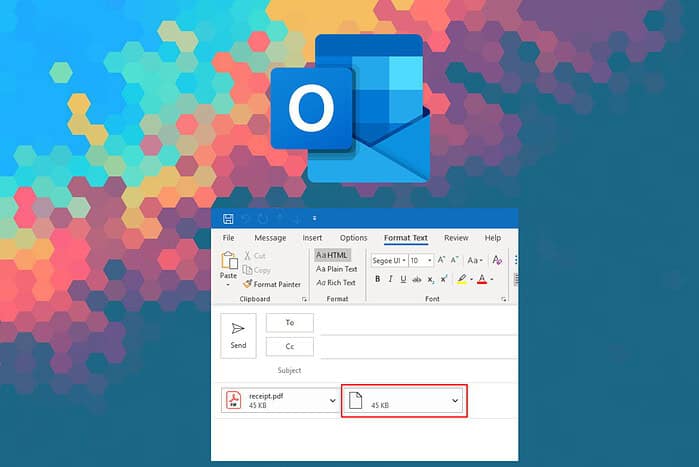
مشاهده اینکه Outlook فایلها را ضمیمه نمیکند بسیار ناامیدکننده است و این موضوع از آنجایی که به نظر میرسد حداقل یک سال از عمرش میگذرد، آزاردهندهتر میشود.
من وب را برای یافتن بهترین راه حل برای این مشکل جست و جو کردم و مراحل دقیق هر کدام را به شما نشان خواهم داد:
1. حداکثر اندازه فایل را بررسی کنید
- باز کردن مکان HDD جایی که فایلی که می خواهید در Outlook آپلود کنید ذخیره می شود، راست کلیک آن را انتخاب کنید خواص.
- را بررسی کنید اندازه و اندازه روی دیسک ارزش. اگر حجم فایل بیش از 20 مگابایت است، توصیه می کنم آن را با استفاده از a ارسال کنید پلتفرم به اشتراک گذاری فایل مانند OneDrive.
- اگر فایل است زیر 20 مگابایت، بارگذاری آن را به Outlook از نو.
- اگر وضعیت حل نشد، روش های زیر را بررسی کنید.
2. فرمت فایل ایمیل را تغییر دهید
چشم انداز به شما امکان می دهد بین سه نوع قالب ایمیل انتخاب کنید که هر کدام نیازهای کاربران مختلف را برآورده می کند:
- HTML - فرمت پیش فرض فعلی در Outlook
- متن ساده - این قالب از متن پررنگ یا مورب، فونت های رنگی، تصاویر یا سایر قالب بندی متن پشتیبانی نمی کند.
- قالب متن غنی – برای ایمیلهای درون سازمانهایی که از Microsoft Exchange استفاده میکنند، توصیه میشود
برای تغییر فرمت ایمیل خود در Outlook مراحل زیر را دنبال کنید:
- یک پیام در برنامه Outlook با کلیک کردن بر روی آن ایجاد کنید جدید آیکون.
- کلیک کنید گزینه، و را انتخاب کنید تغییر به متن ساده گزینه.
- را انتخاب کنید قرار دادن از نوار بالا، و انتخاب کنید فایلها را پیوست کنید.
- مرور کنید و فایل خود را انتخاب کنید، سپس فشار دهید باز کن.
3. Outlook را از حالت سازگاری خارج کنید
- Outlook را ببندید, نماد برنامه Outlook را پیدا کنید، راست کلیک آن را انتخاب کنید خواص.
- علامت کادر زیر را بردارید برگه سازگاری.
- کلیک کنید درخواست و OK برای ذخیره تغییرات
4. Outlook را به روز کنید
- Outlook را باز کنیدو روی نماد چرخ دنده کلیک کنید از گوشه سمت راست بالای پنجره
- کلیک کنید سوالات عمومی از نوار کناری، و انتخاب کنید درباره Outlook.
- اگر هر گونه به روز رسانی در دسترس باشد، در اینجا ارائه می شود. می توانید فشار دهید بروزرسانی برای شروع روند.
5. فایل ها را در یک آرشیو Zip فشرده کنید
- کلیک راست کنید فایلی را که می خواهید فشرده کنید و انتخاب کنید فشرده سازی به فایل ZIP.
- نام را تنظیم کنید می خواهید برای فایل ZIP استفاده کنید.
- دوباره آن را در Outlook آپلود کنید و سعی کنید آن را ارسال کنید.
6. Force-Quit Outlook
- را فشار دهید Ctrl + Alt + Del کلیدها و انتخاب کنید وظیفه مدیر برای باز کردن آن
- فرآیند Outlook را پیدا کنید در لیست، آن را انتخاب کنیدو کلیک کنید پایان کار.
- راه اندازی مجدد چشم انداز و بررسی کنید که آیا مشکل حل شده است یا خیر.
عدم پیوست کردن فایلها توسط Outlook یک مشکل آزاردهنده است، اما به راحتی قابل رفع است. آیا این راهنما مفید بود؟ در نظرات به من اطلاع دهید!

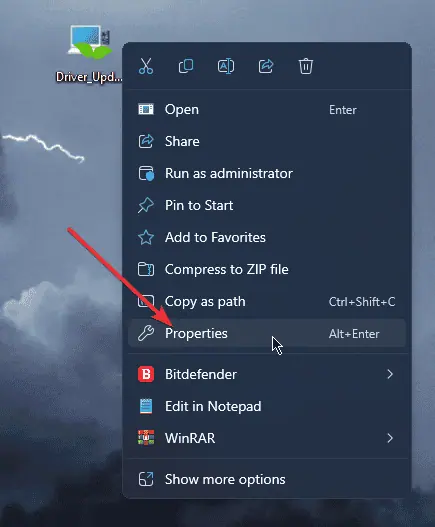
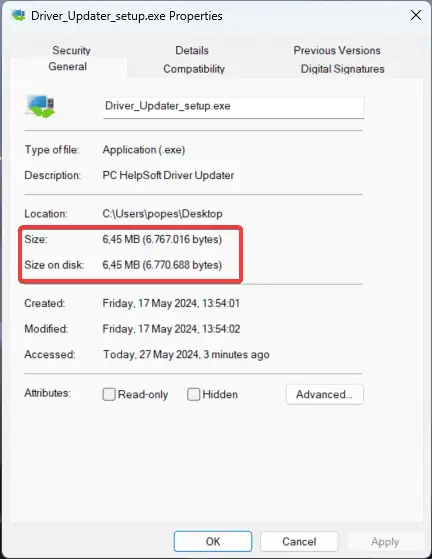
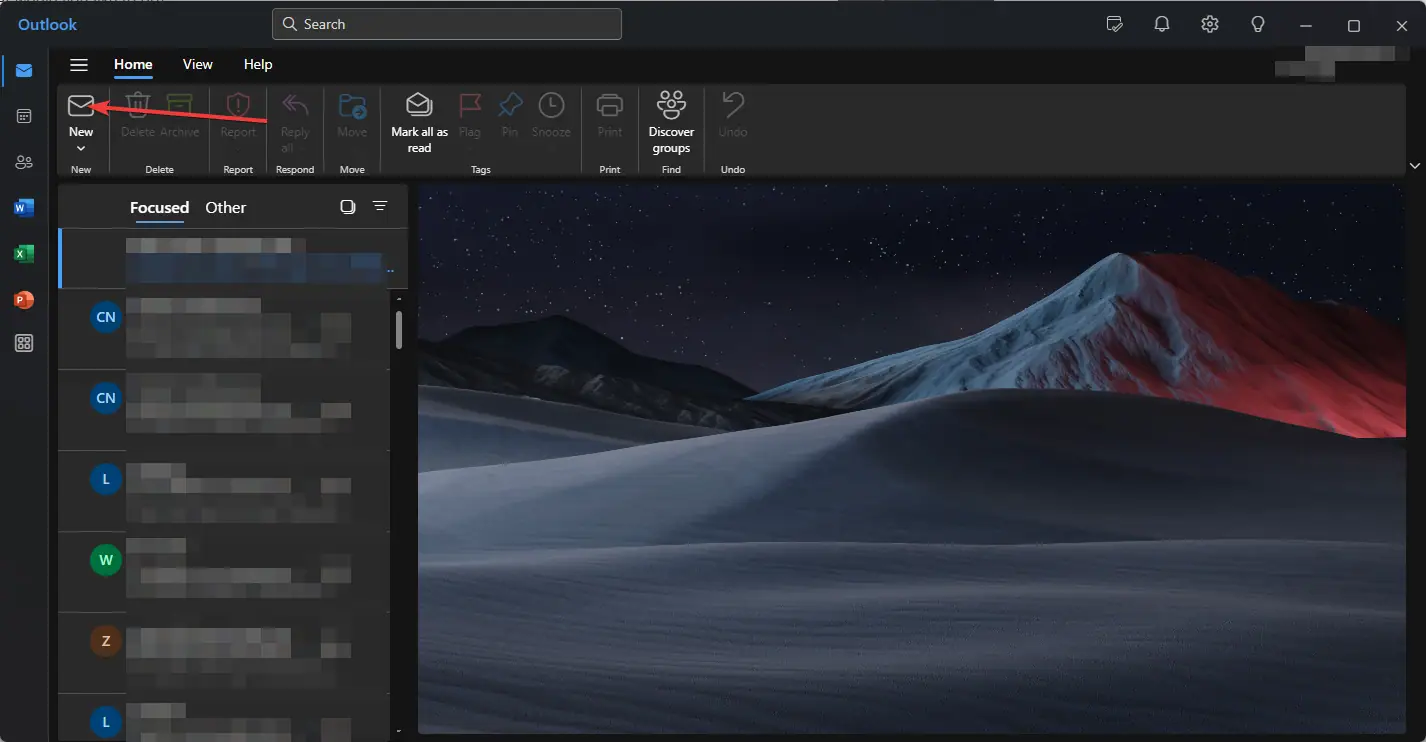
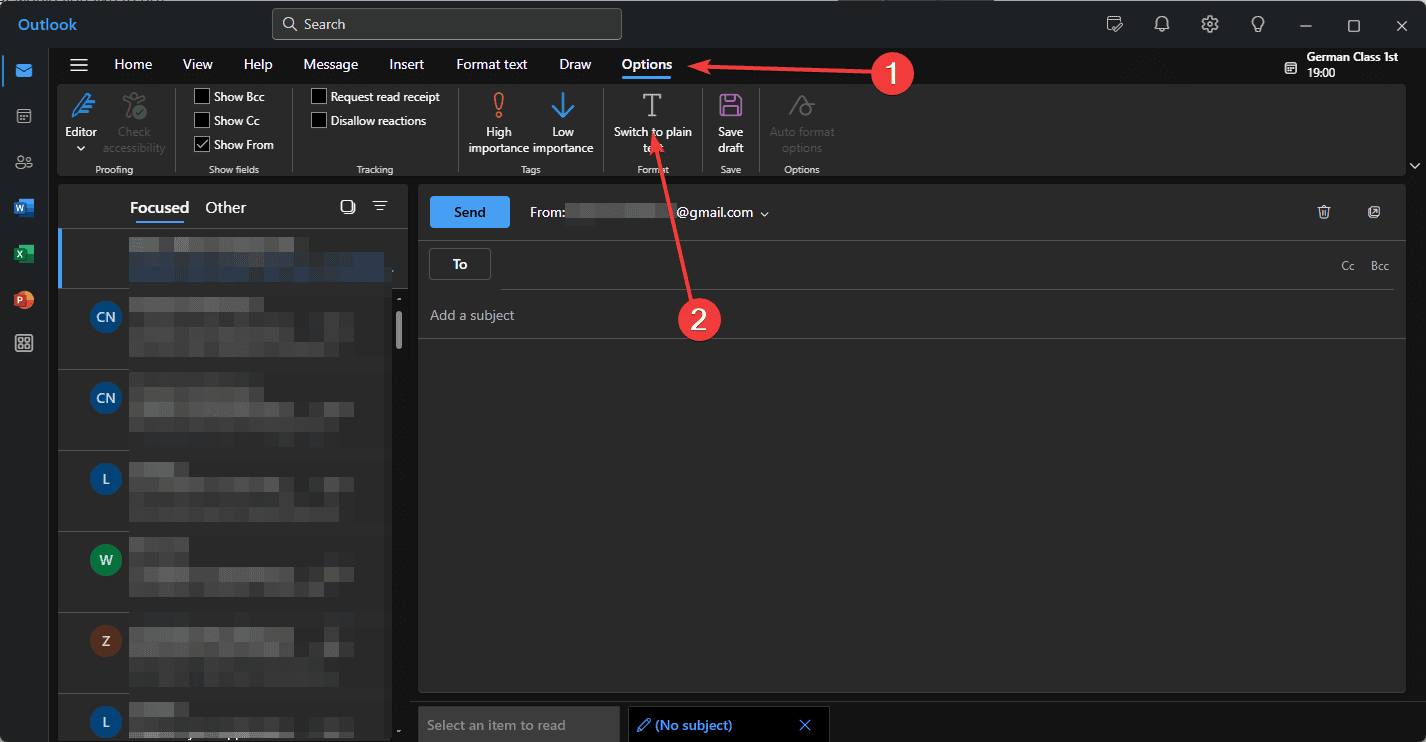
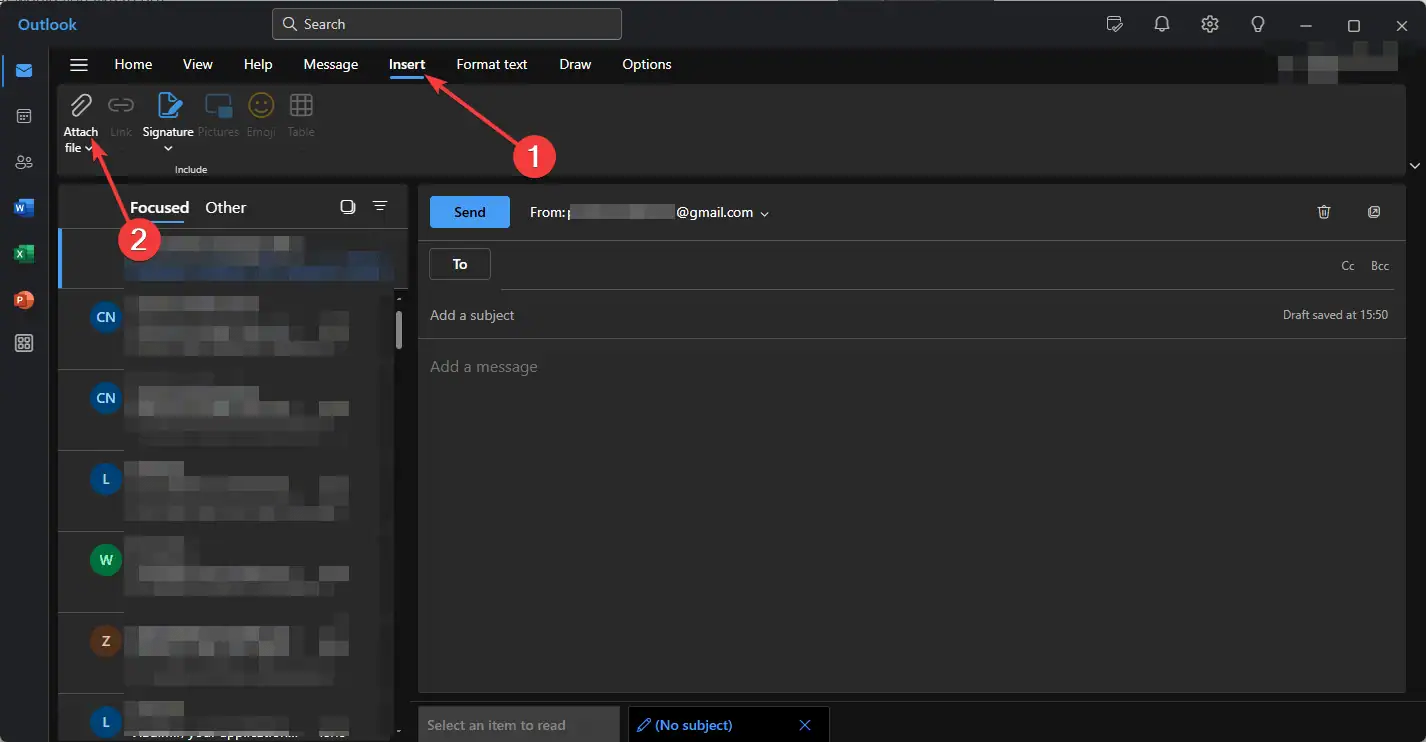
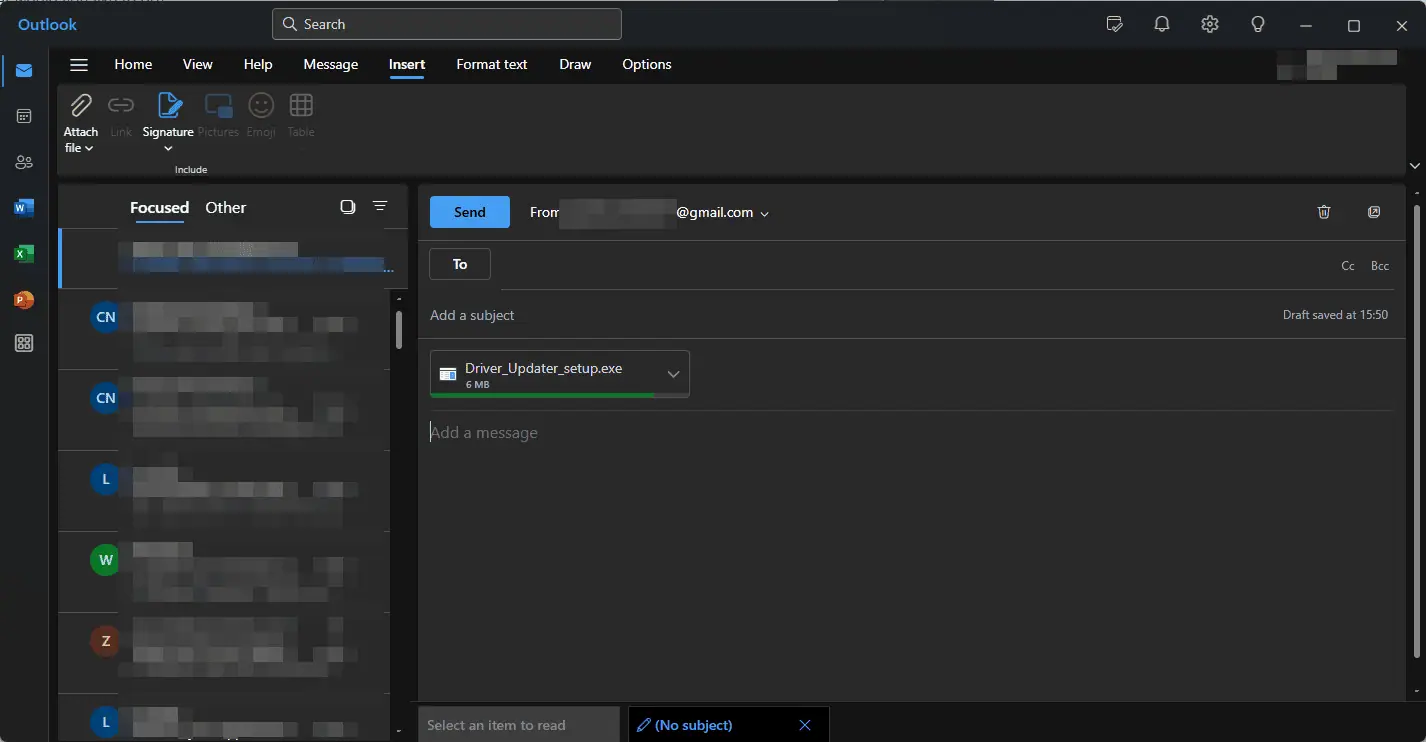
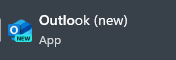
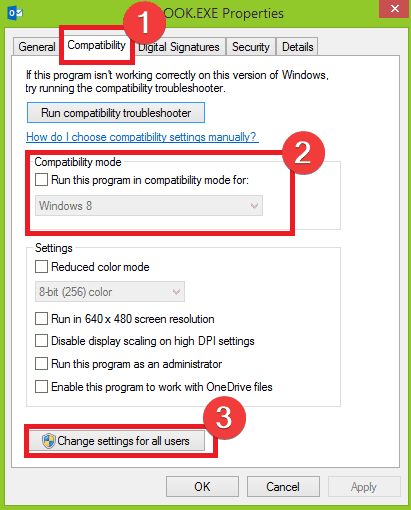
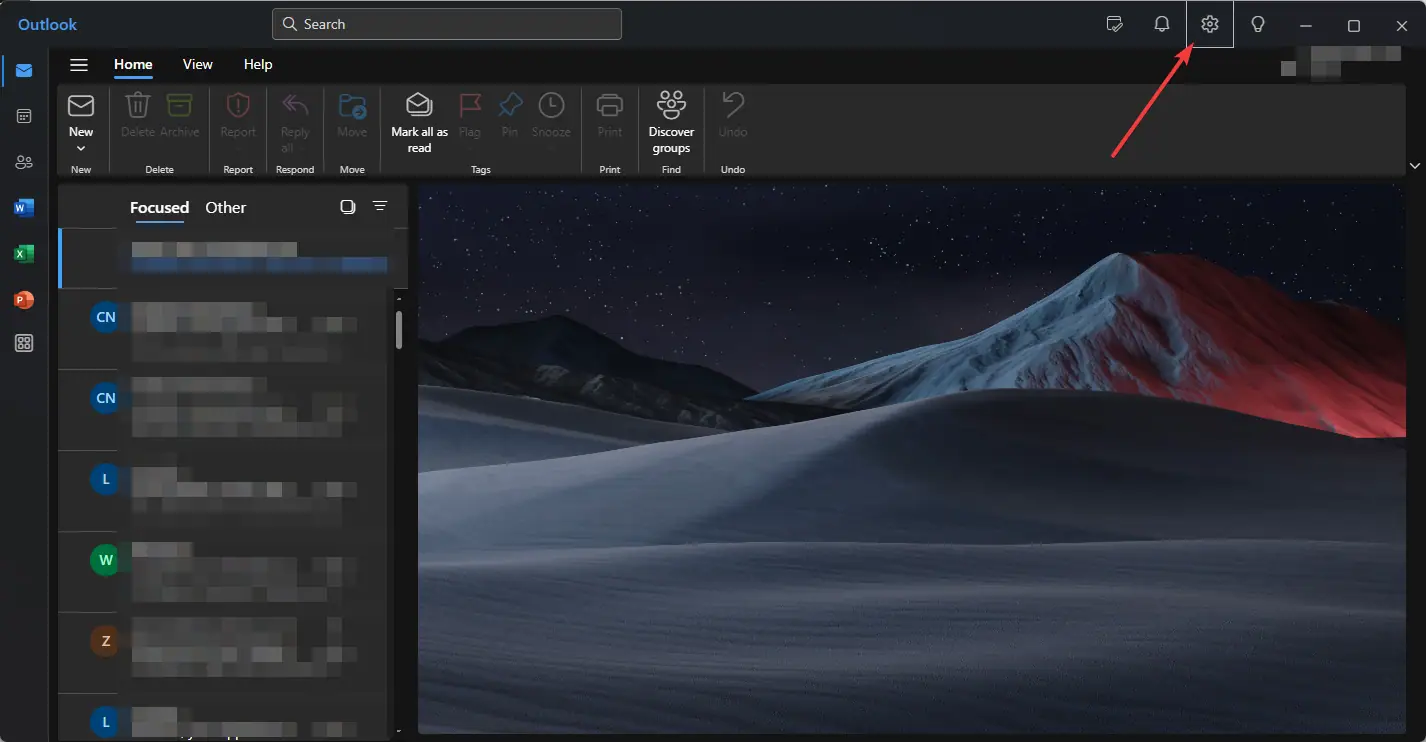
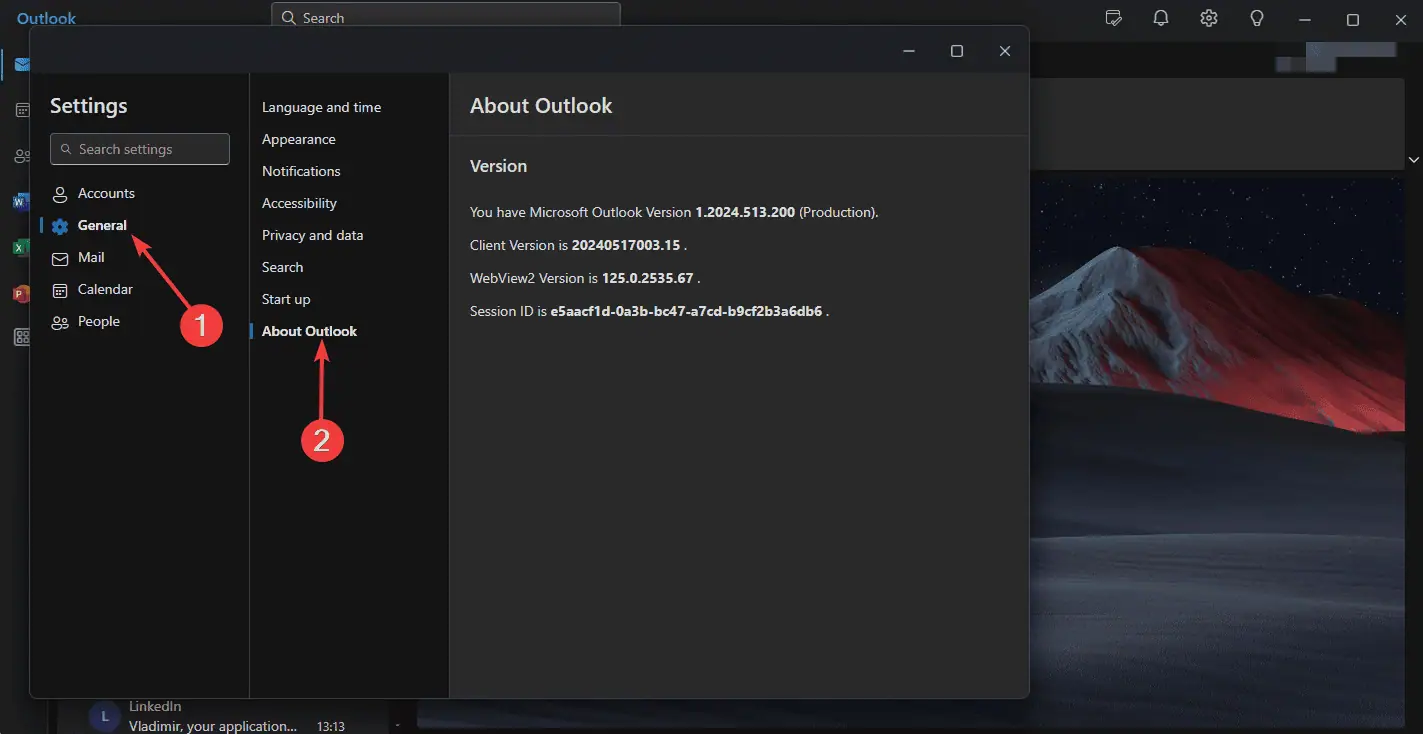
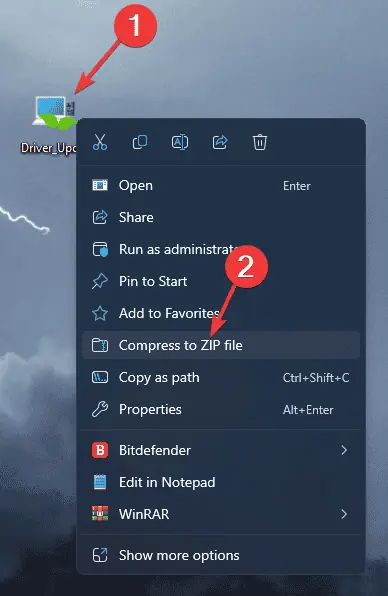
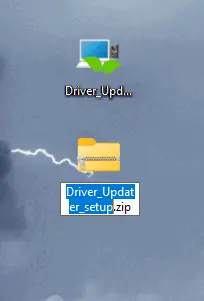
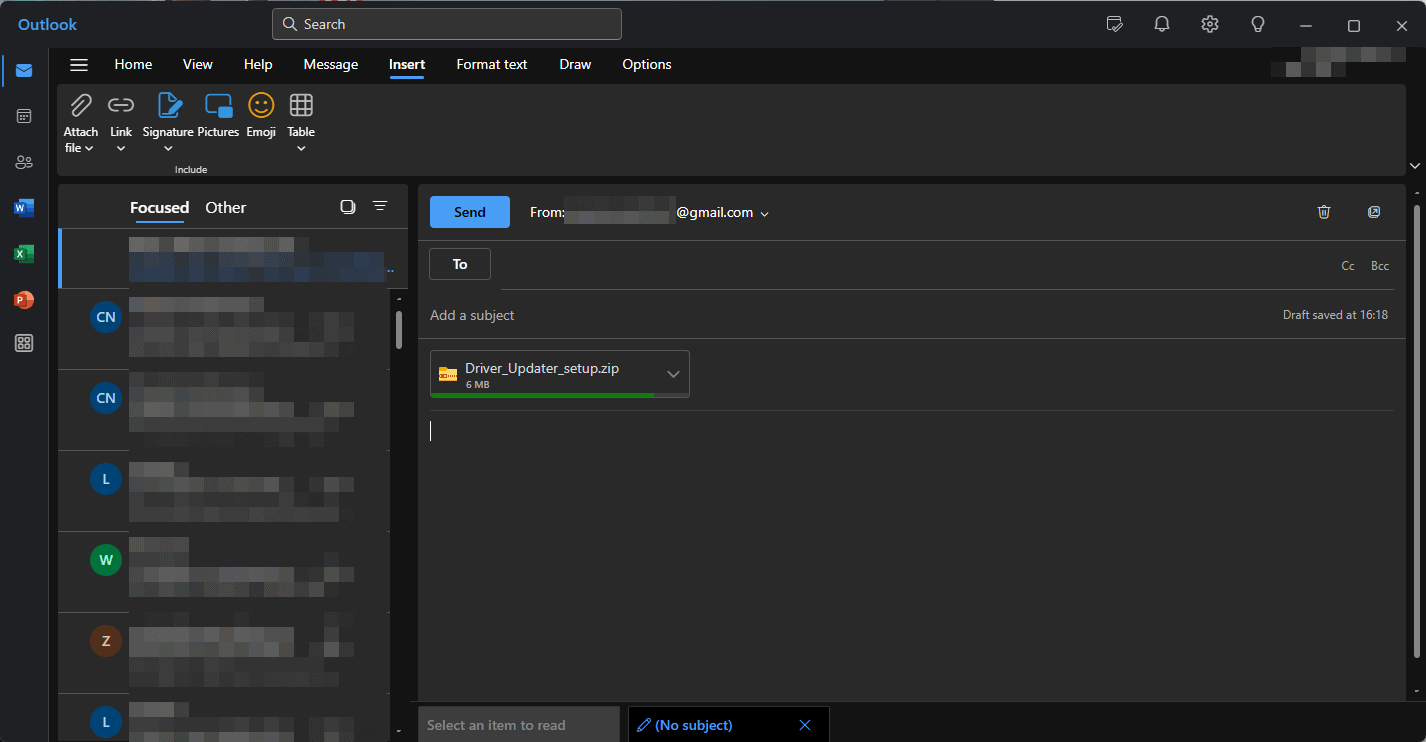
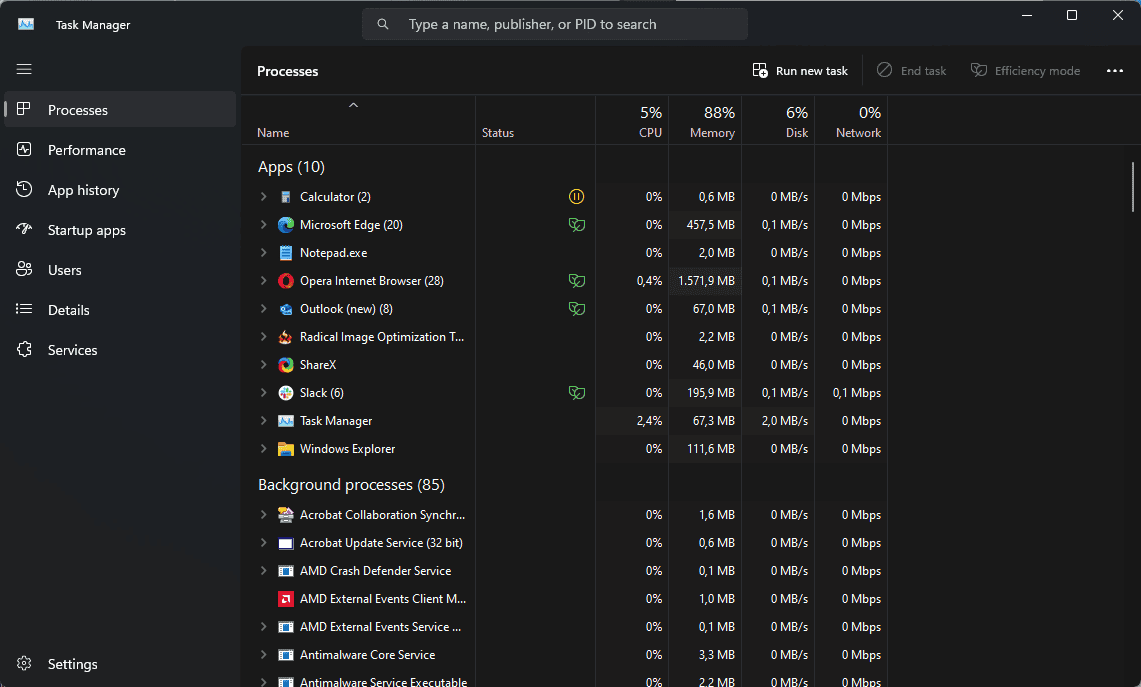
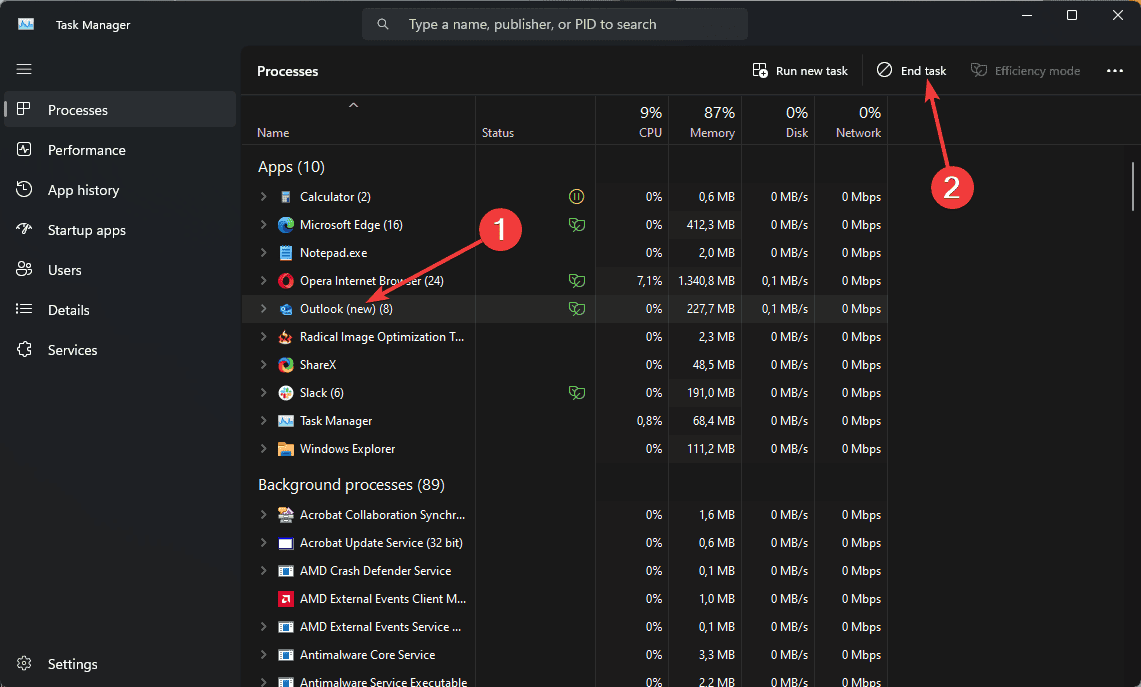
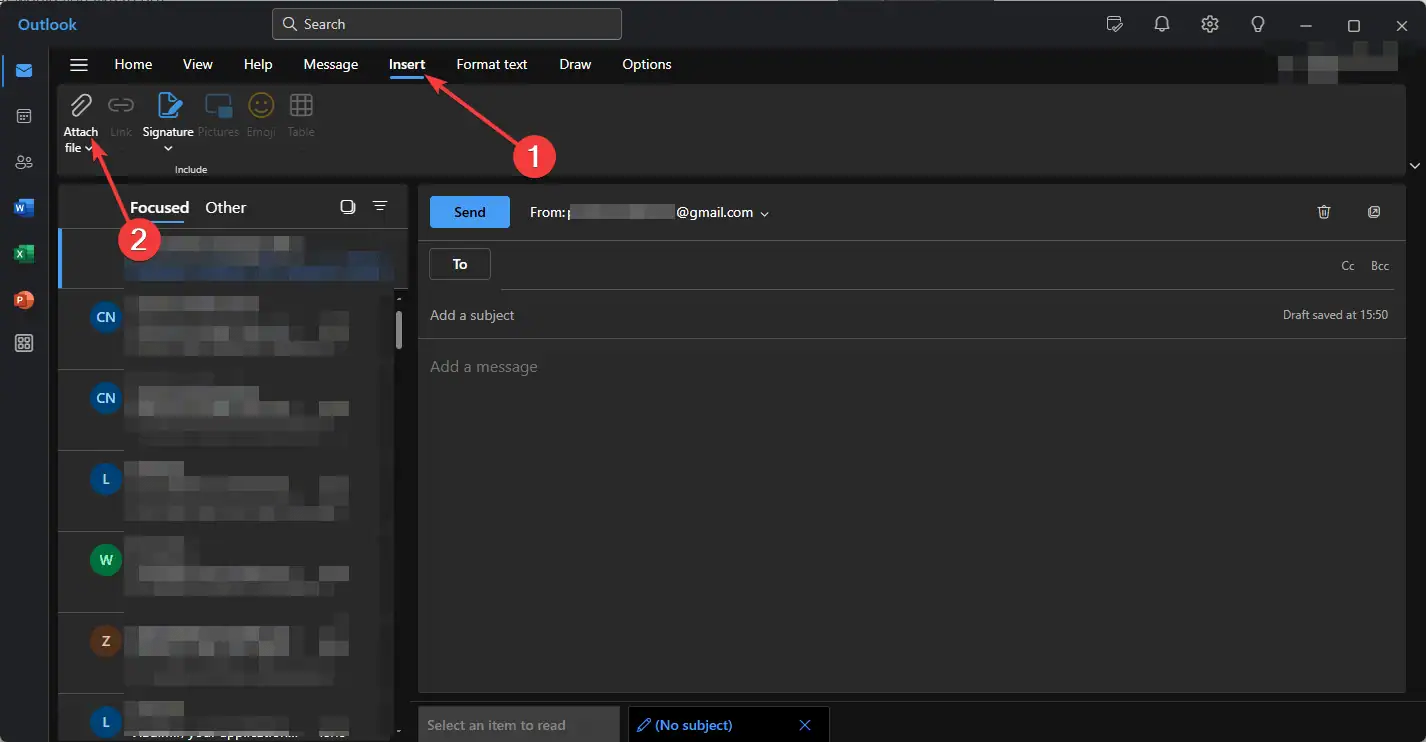

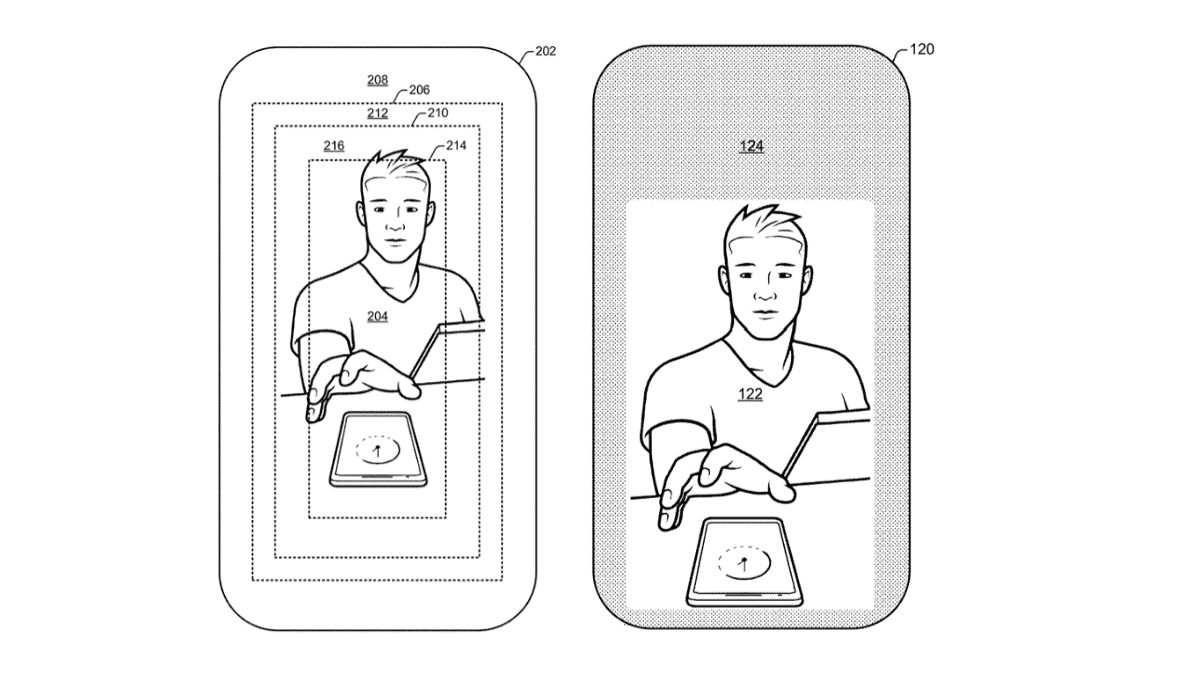






انجمن کاربر
پیام 0